iPhone אחסן את הנתונים החשובים שלך כגון אנשי קשר, צ'אטים, קבצים ועוד.אף אחד לא רוצה לאבד קשר עם שותף עסקי או אחר משמעותי אחר.בדיוק כמו שאתה מגבה נתונים חשובים במחשב שלך, גם נתוני האייפון שלך צריכים להיות מגובים.
אם אתה שוקלאיך ל iPhoneגיבוילמחשב או mac, במאמר זה יש לנו 3 דרכים שונות לעשות זאתגיבוי אייפון ל-iCloudאו PC.
תוכן
איך לגבות את האייפון?
אז מה החשיבות של גיבויים ולמה כדאי לעשות אותם באופן קבועגיבוי אייפון?אם תאבד את האייפון שלך, תוכל לשחזר את רוב הנתונים שלך מגיבוי קודם.איזה נתונים כדאי לגבות?כיצד לבצע גיבוי מלא של האייפון לפני שתחליטו כדי שלא תצטער שלא שמירת נתונים.
יש אנשים שאוהבים לגבות נתונים למחיצה מקומית של המחשב שלהם, ויש אנשים שאוהבים להעלות קבצי גיבוי לענן.למעשה, אתה יכול לעשות אותם בקלות.אסטרטגיית גיבוי מאובטחת דורשת גם גיבוי מקוון ולא מקוון.בסעיפים הבאים תלמדוגיבוי אייפוןנתוניםהשיטה הפופולרית ביותר של.
כיצד לגבות את האייפון ל-iCloud?
גיבוי האייפון שלך ל-iCloud הוא הדרך המהירה ביותר לשמור את הנתונים שלך מכיוון שאינך צריך להתקין תוכנה במחשב או לחבר את האייפון למחשב.כל התהליך יתבצע באייפון שלך.הגורמים היחידים שאתה צריך לקחת בחשבון הם אחסון iCloud ומהירות האינטרנט.
יש לכם 5GB של אחסון פנוי, שבדרך כלל מספיקים לאחסון גיבוי מלא של אייפון, מכיוון שהנתונים מהשרת (כמו האפליקציה עצמה) לא נשמרים בגיבוי.מצב הרשת צריך להיות יציב, אחרת התהליך עלול להיתקע לנצח.
השלבים לגיבוי iPhone ל- iCloud הם פשוטים:
- ודא שהאייפון שלך מחובר ל-Wi-Fi.
- 點擊במסך הבית的להכיןיישום.
- הקש על שלךApple IDהשם.
- בחר iCloud כאן.
- לאחר מכן בחר גיבוי.
- הפעל גיבוי של iCloud.
אתה יכול להשאיר את המשימה ל-iCloud מכיוון שהוא מבצע גיבויים ב-iCloud באופן אוטומטי בלילה.אם ברצונך לגבות את האייפון שלך כעת, הקש על גיבוי כעת.
כיצד לגבות את האייפון ל-Mac או PC (באמצעות iTunes)
iTunes היא גם תוכנה פופולרית לביצוע גיבויים של אייפון.זה גםתפוח עץ的תוכנת גיבוי רשמית לאייפון.iTunes ו-iCloud שומרים כמעט את אותם נתונים, אבל אם כבר שמרת את התמונות, ההודעות וכו' שלך ב-iCloud, iTunes לא ישמור את הנתונים שוב.בהשוואה ל-iCloud, אתה יכול לשמור גיבויים בלתי מוגבלים של אייפון במחשב בחינם, ואתה לא צריך לחכות כשהרשת פגומה.
פשוט התקן את iTunes במחשב שלך ובצע גיבוי לאייפון בלחיצה אחת.
- חבר את האייפון למחשב שלך עם כבל USB והשאר את המסך לא נעול.
- פתח את iTunes ולחץ על סמל האייפון מתחת לתפריט.
- לחץ על גיבוי עכשיו כדי לבצע גיבוי לאייפון.
התהליך כולו עשוי להימשך 15 דקות.לאחר מכן, תוכל לנתק את האייפון מהמחשב.
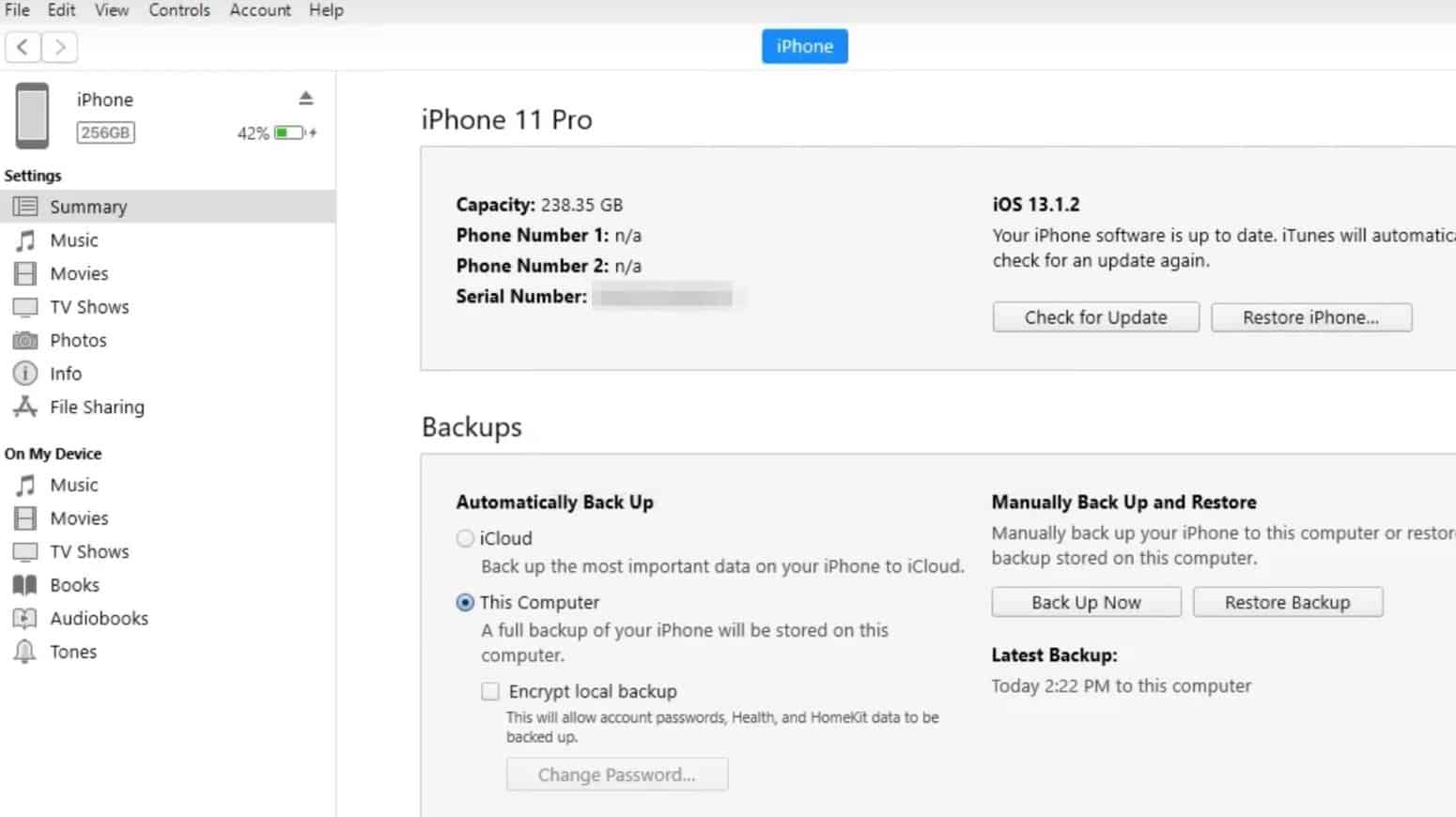
גבה את נתוני האייפון הנבחרים למחשב
iCloud ו-iTunes יכולים לבצע גיבויים מלאים של iPhone, אבל אף אחד מהם לא יאפשר לך לראות נתונים ספציפיים.הנתונים לא יפורסמו עד שתשחזר את המכשיר.אם אתה רוצה לראות את הנתונים שלך לפני הגיבוי, נסה את השיטה החדשה.
AOMEI MBackupper הוא חינמיתוכנת גיבוי לאייפון.ניתן להשתמש בו כדי לגבות את התמונות, הסרטונים, המוזיקה, אנשי הקשר וההודעות שלך מאייפון למחשב.
למד כיצד זה הופך את נתוני האייפון שלך לגלויים.
- התקן את AOMEI MBackupper במחשב שלך וחבר את האייפון שלך למחשב באמצעות כבל USB.
- בחר גיבוי מותאם אישית במסך הראשי.
- לחץ על הסמל של פונקציית האייפון כדי להציג את הנתונים.
- הצג תצוגה מקדימה של הנתונים שלך ובחר את הפריטים שאתה צריך.לאחר מכן לחץ על גיבוי.
- לחץ על התחל גיבוי לגיבוי מהיר של אייפון.
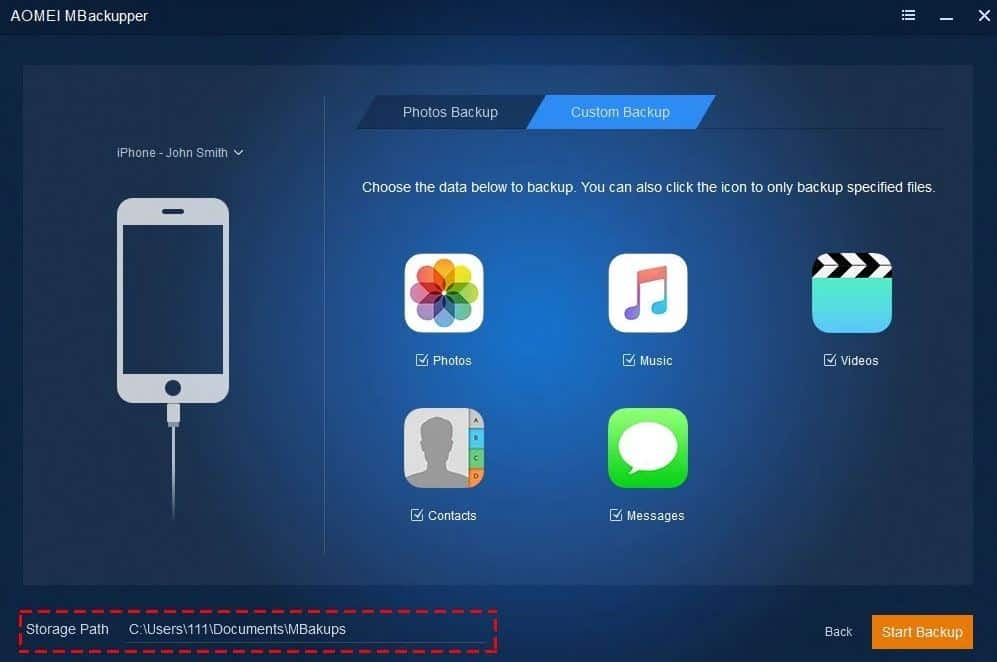
כנראה שנתוני האייפון שלך צריכים להיות חשובים מאוד, והדרך הטובה ביותר להגן על הנתונים החשובים שלך היא לבצע גיבוי לאייפון.הקטע הזה אומר לך 3 דרכים לתמוך באייפון.בחר אחד שאתה אוהב כדי לשמור את מה שאתה רוצה.

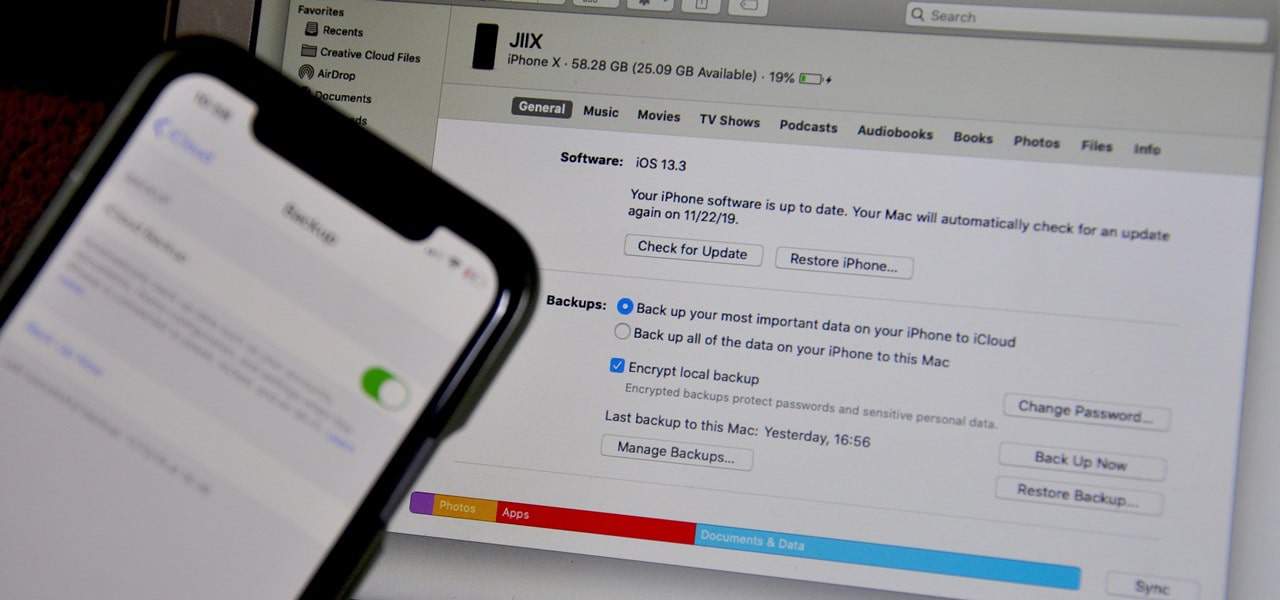
![האייפון לא נדלק לאחר עדכון iOS 14? [4 פתרונות]](https://oktechmasters.org/wp-content/uploads/2021/09/25142-iphone-wont-turn-on-after-update.jpg)


